亲爱的用户,当您在安装系统的过程中出现找不到硬盘的情况(如下图显示),希望以下两种方案可以帮助到您:
注意
操作前请确认备份好硬盘数据,以防数据丢失无法找回
1、修改BIOS的硬盘模式为AHCI模式后,重启电脑,再次安装系统
此操作较简单,建议优先操作:关机后重启看到DELL或Alienware 图标时连续敲击F2按键,进入BIOS后,参考以下图片设置(本文列举了常见的BIOS版本设置步骤)
版本1:找到Storage→AHCI/NVME→APPLY CHANGES→EXIT:
版本2:找到System Configuration下的SATA Operation→AHCI→Apply→Exit:
版本3:使用上下左右“方向键”选择到Advanced→SATA Operation→回车修改为AHCI,按下F10按键保存设置重启:
2、装载IRST驱动后,继续安装系统
准备一个8G以上的U盘(或直接使用制作好系统的U盘),然后用可上网的电脑打开戴尔官网 :
https://www.dell.com/support/home/zh-cn?c=cn&l=zh&s=gen&~ck=mn
输入机器服务编号-【搜索】,如下图:
在出现的页面点击【驱动程序和下载】,在【关键字】中搜索:rapid,找到【英特尔快速存储技术驱动程序】,点击【下载】,下载的文件默认保存位置或保存到自己可以找到的位置即可。
下载完成后,先把U盘接到电脑上,然后找到下载的文件,双击运行。(如果出现“你要允许此应用对您的设备进行修改吗”这个提示,请您选择【是】)
接着在出现的页面选择【EXTRACT】进行解压,解压路径选择接入的U盘,等待解压完成。
接下来将U盘取下,接入要安装系统的电脑,进入安装系统操作的选择分区界面后,选择【加载驱动程序】,然后选择【浏览】在弹出的页面继续选择【浏览】,然后浏览路径找到U盘里的IRST驱动:
路径一般为在【Drivers】-【Production】下,选择【Windows10-x64】,点击【确定】。或者在【F6】文件夹下(有的是F6下的VMD文件夹里),如下图,选择【f6flpy-x64】 点击【确定】,之后会看到消失的硬盘: